The Elder Scrolls IV: Oblivion היה להיט גדול כשהוא שוחרר והוא הקים את הקרקע עבור Skyrim שהוא סרט המשך שהפך למשחק הפופולרי ביותר בעידן שלו. שכחה מרגישה כמו אחיה הבכור ויש אנשים שבאמת מעדיפים אותה על פני סקירים.
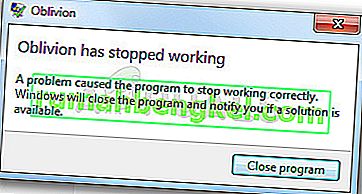
יש אנשים שחווים בעיות קיצוניות כשמנסים להפעיל את המשחק מכיוון שהוא קורס מיד עם ההפעלה ומונע ממשתמשים לשחק בו כראוי. הבעיה מתרחשת בדרך כלל מיד לאחר השקת המשחק ולרוב אין קוד שגיאה או חלון שיכול להסביר מה קרה בפועל.
מה גורם לקריסת שכחה בעת ההפעלה?
לרוב, הבעיה נגרמת על ידי המוזיקה שבמשחק אשר נגרמת שוב על ידי חבילות קודק חסרות במחשבי המשתמשים. המשחק יכול גם להתרסק לאחר ששינית יותר מדי הגדרות במשחק או את קבצי ה-ini.
משתמשים שיש להם מספר צגים בהגדרת המשחק שלהם צריכים גם לשקול להשבית חלק מהם או לשנות הגדרות מסוימות במאפייני המשחק מכיוון שהמשחק מעט ישן מדי עבור הגדרות מרובות צגים.
פתרון 1: מחק את תיקיית הנשייה ב- MyGames
מחיקת תיקיה זו צריכה להחליף ולאפס את כל התצורות הלא נכונות שהיית עושה או את אלה שהיו באגי מאז התקנת המשחק ואתה אמור להיות מסוגל להריץ אותה כראוי פשוט לאחר מחיקת תיקיית הנשייה הנמצאת במסמכים >> המשחקים שלי.
שים לב שיש תיקיה שמירה בתוך תיקיית Oblivion ואתה בהחלט צריך להשאיר אותה בחוץ כאשר אתה מוחק הכל בתוך תיקיית Oblivion אם אתה רוצה להמשיך במקום בו הפסקת לפני שהשגיאה התחילה לקרות.
- נווט למיקום הנדרש בסייר הקבצים פשוט על ידי פתיחת תיקייה ולחיצה על מחשב זה או המחשב שלי מחלונית הניווט הימנית או על ידי חיפוש ערך זה בתפריט התחלה.

- בכל מקרה, במחשב זה או במחשב שלי, לחץ פעמיים כדי לפתוח את הדיסק המקומי שלך ולנווט למשתמשים >> שם החשבון שלך >> מסמכים >> המשחקים שלי >> שכחה.
- היכנס לתיקיית Oblivion וודא שאתה בוחר הכל מלבד התיקיה שמור, לחץ באמצעות לחצן העכבר הימני ובחר באפשרות מחק מתפריט ההקשר.
- הפעל מחדש את המשחק לאחר מכן על ידי הפעלה מחדש של Steam ולחיצה כפולה על המשחק מכרטיסיית ספריית Steam כדי לראות אם Oblivion עדיין קורס בעת ההפעלה.
פתרון 2: התקן חבילת Codec
אם מותקנת במחשב שלך חבילת Codec איכותית זה דבר שהרבה אנשים מדלגים עליהם כשהם מורידים את כל הדרוש למחשב שלהם. עם זאת, זוהי טעות וכי Oblivion קורס בעת ההפעלה בכל פעם שאתה מפעיל זאת אחת הבעיות שיכולות להיגרם מכך שלא הותקנה חבילת קודק במחשב שלך. בצע את השלבים הבאים כדי להתקין אותו עכשיו!
- היכנס לקישור זה על מנת לראות רשימה של חבילות K-Lite Codec זמינות שתוכל להוריד במחשב שלך. אתה יכול פשוט לבחור את החבילה הבסיסית ולהוריד אותה על ידי לחיצה על כפתור ההורדה ליד הערך שלה.
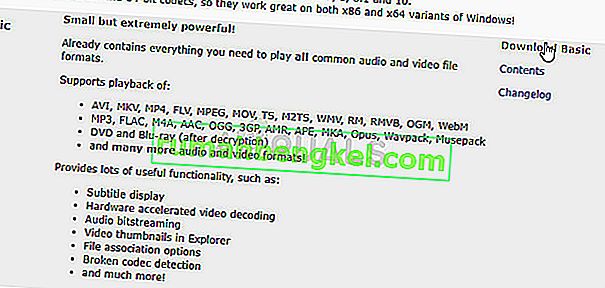
- לחץ על מראה 1 או על מראה 2 מהחלון הבא והמתין להורדת ההפעלה. אתר אותו בתיקיית ההורדות ולחץ פעמיים כדי לפתוח אותו. עקוב אחר ההוראות שיופיעו על המסך כדי לבצע את תהליך ההתקנה במחשב שלך.
- הפעל מחדש את המחשב שלך כדי להחיל את השינויים ונסה להפעיל את שכחה עכשיו כדי לראות אם הוא קורס בעת ההפעלה.
הערה : אלטרנטיבה עבורך אם אינך מסוגל או לא מוכן להוריד חבילות קודק במחשב שלך היא להשבית מוזיקה מהמשחק באמצעות קובץ התצורה Oblivion.ini אליו ניתן לגשת בקלות. בצע את השלבים הבאים על מנת לערוך את הקובץ כהלכה ותקווה לשים קץ לקריסות המתמדות.
- נווט למיקום הנדרש בסייר הקבצים פשוט על ידי פתיחת תיקייה ולחיצה על מחשב זה או המחשב שלי מחלונית הניווט הימנית או על ידי חיפוש ערך זה בתפריט התחלה.
- בכל מקרה, במחשב זה או במחשב שלי, לחץ פעמיים כדי לפתוח את הדיסק המקומי שלך ולנווט למשתמשים >> שם החשבון שלך >> מסמכים >> המשחקים שלי >> שכחה.
- היכנס לתיקיית Oblivion ואתר קובץ בשם Oblivion.ini. לחץ לחיצה ימנית על הקובץ ובחר פתח. אם חלון בחר תוכנית נפתח, בחר פנקס רשימות ולחץ על אישור.

- השתמש בשילוב המקשים Ctrl + F או לחץ על ערוך בתפריט העליון ובחר באפשרות חפש מהתפריט הנפתח כדי לפתוח את תיבת החיפוש.
- הקלד MusicEnabled בתיבה ושנה את הערך שלידה מ -1 ל 0. בצע את אותו הדבר לגבי "bDSoundHWAcceleration = 1" ו- "bSoundEnabled = 1". לאחר שינוי ערכיהם, שמור את השינויים על ידי לחיצה על "קובץ> שמור".

- נסה להפעיל את המשחק שוב על מנת לבדוק אם Oblivion קורס בעת ההפעלה לאחר ביצוע השלבים הבאים.
- אתה יכול להתחיל להחזיר את כל אחד מהערכים שלהם בזה אחר זה מכיוון שרק אחת מההגדרות הללו עלולה לגרום לקריסה.
פתרון 3: תיקונים למשתמשים עם צגים מרובים
אם יש לך שני צגים או יותר בהתקנה שלך, אתה עלול להיתקל בבעיות שמשחקים קורסים בתדירות גבוהה יותר ממשתמשים אחרים וייתכן שתרצה לשקול להשבית את המסכים המשניים ולהשתמש רק במסך המחשב הראשי להצגת המשחק. ניתן לעשות זאת בקלות על ידי שימוש בשילוב המקשים של מקש Windows + P ובחירה באפשרות המסך למחשב בלבד בחלק העליון.
אם זה לא עובד, אתה יכול להשבית צגים אלה לחלוטין, אך השלבים הללו נבדלים בהתאם לכרטיס המסך שהתקנת: אינטל, NVIDIA או AMD.
- משתמשי NVIDIA : לחץ באמצעות לחצן העכבר הימני על שולחן העבודה >> לוח הבקרה של NVIDIA >> כרטיסיית התצוגה >> הגדרת מספר תצוגות >> השבת את כל המסכים למעט מסך המחשב שלך.
- משתמשי AMD / ATI : פתח את מרכז הבקרה של AMD Catalyst >> ניהול תצוגה >> השבת את כל המסכים למעט מסך המחשב שלך.
עם זאת, משתמשים דיווחו כי ישנן שיטות בהן ניתן להשתמש במספר תצוגות ולתקן את הקריסות הקבועות על ידי ביצוע השלבים הבאים עבור ההפעלה Oblivion.exe.
- אם רכשת את המשחק ב- Steam, פתח את לקוח ה- Steam PC שלך על ידי לחיצה כפולה על קיצור הדרך שלו בשולחן העבודה או על ידי חיפוש אותו בתפריט התחל פשוט על ידי הקלדת "Steam" לאחר לחיצה על תפריט התחל או על החיפוש (Cortana) לַחְצָן.
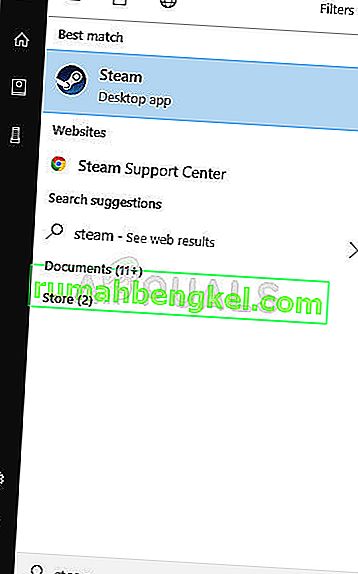
- לאחר פתיחת לקוח Steam, לחץ לפתיחת כרטיסיית הספרייה בחלון Steam בתפריט הממוקם בחלקו העליון של החלון, ואתר את הערך Oblivion ברשימה.
- לחץ באמצעות לחצן העכבר הימני על סמל המשחק בספריה ובחר באפשרות מאפיינים מתפריט ההקשר שייפתח וודא שאתה מנווט לכרטיסיה קבצים מקומיים בחלון המאפיינים מייד ולחץ על הלחצן עיין בקבצים מקומיים.
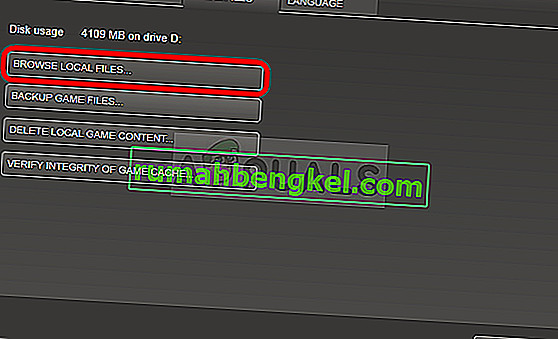
- ניתן גם לחפש את ההפעלה הראשית של המשחק על ידי לחיצה על כפתור תפריט התחל או על כפתור החיפוש שלידו והקלדה של שכחה. בכל מקרה, לחץ לחיצה ימנית על הפעלה ובחר באפשרות פתח מיקום קובץ מתפריט ההקשר שיופיע.
- אתר את הקובץ Oblivion.exe, לחץ עליו לחיצה ימנית ובחר באפשרות מאפיינים מהתפריט הנפתח. נווט לכרטיסיה תאימות ובטל את הסימון של התיבות נטו לנושאים החזותיים ולערכי הרכב שולחן העבודה אם אתה יכול למצוא אותם.
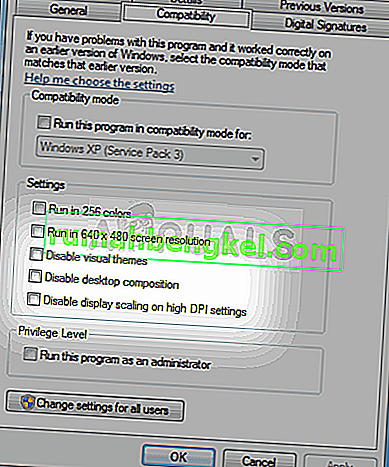
- אשר את השינויים ונסה להפעיל מחדש את המשחק כדי לראות אם הוא עדיין קורס בעת ההפעלה.
פתרון 4: הסר את התקנת Cyberlink Power DVD 5
לאחר בדיקת יומני שגיאות שהופיעו במחשב שלו, משתמש הבחין כי הכלי Cyberlink Power DVD 5 גרם לבעיה עבורו וגרם לו לעבור את כל העבודות כאשר למעשה ניתן לפתור את הבעיה פשוט על ידי הסרת ההתקנה של התוכנית.
התוכנית אינה תוכנה זדונית וגם אינה דואר זבל. זו תוכנה חוקית בה ניתן להשתמש כדי לנהל דיסקים וקבצי ISO, אך היא פשוט גורמת לבעיות מסוימות שנראות כך ביומן השגיאות:
נתיב מודול תקול: C: \ Program Files (x86) \ CyberLink \ Shared Files \ AudioFilter \ claud.ax
נסה להסיר את ההתקנה של הכלי הזה ובדוק אם הקריסות עדיין מתרחשות בעת ההפעלה:
- קודם כל, וודא שהתחברת עם חשבון מנהל מכיוון שלא תוכל להסיר את ההתקנה של תוכניות באמצעות הרשאות חשבון אחרות.
- לחץ על תפריט התחל ופתח את לוח הבקרה על ידי חיפוש אותו. לחלופין, אתה יכול ללחוץ על סמל גלגל השיניים על מנת לפתוח את ההגדרות אם אתה משתמש ב- Windows 10.
- בלוח הבקרה, בחר בקטגוריה "הצג כ:" בפינה השמאלית העליונה ולחץ על הסר התקנת תוכנית בקטע תוכניות.
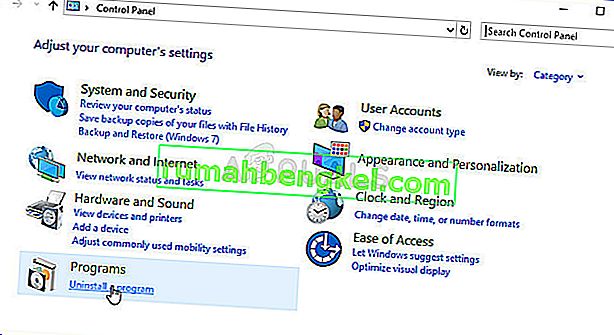
- אם אתה משתמש באפליקציית ההגדרות, לחיצה על יישומים אמורה לפתוח מיד רשימה של כל התוכניות המותקנות במחשב שלך.
- אתר את הערך Cyberlink Power DVD 5 ברשימה ולחץ עליו פעם אחת. לחץ על כפתור הסר התקנה מעל הרשימה ואשר תיבות דו-שיח שעשויות להופיע. עקוב אחר ההוראות שעל המסך על מנת להסיר את התקנת Cyberlink Power DVD 5 ולהפעיל מחדש את המחשב לאחר מכן.
פתרון 5: שינוי שמות הפעלה
בחלק מהמקרים נתפס כפתרון משונה שהמשחק עובד אם שמות ההפעלה שלו הוחלפו מעט. לכן, בשלב זה נשנה את שמות ההפעלה ל- Oblivion. על מנת לעשות זאת:
- נווט לספריית ההתקנה הראשית של המשחק.
- לחץ לחיצה ימנית על "OblivionLauncher.exe" ובחר "שנה שם".

- שנה את שמו לכל דבר אחר.
- כעת לחץ באמצעות לחצן העכבר הימני על "Oblivion.exe" ושנה את שמו ל- "OblivionLauncher.exe".
- בדוק אם הבעיה נמשכת.
פתרון 6: שינוי מיקום ההתקנה
במקרים מסוימים, השגיאה מופעלת אם המשתמש מתקין את המשחק בקבצי Program ובאופן מוזר שגיאה זו מתוקנת עבור משתמשים מסוימים על ידי התקנתו ב- " C> Bethesda Softworks> Oblivion ". לכן, התקן את המשחק במיקום שהוזכר ולפני שתעשה זאת עבר על הפיתרון השני כדי להסיר לחלוטין את קבצי תצורת הנשייה במסמכים מכיוון שהם אינם מוסרים כברירת מחדל.









